오늘은 Windows 10으로 업그레이드하는 방법에 대해서 알아보겠습니다. 올바른 단계를 따른다면 Windows 10으로 업그레이드하는 것은 쉬운 과정입니다. 이 도움말에서는 시스템 준비, 호환성 확인, 데이터 백업, 새 운영 체제 설치 등 Windows 10으로 업그레이드하는 과정을 안내합니다. 이 가이드가 끝나면 바로 사용할 수 있는 완전히 업그레이드된 시스템을 갖추게 됩니다.
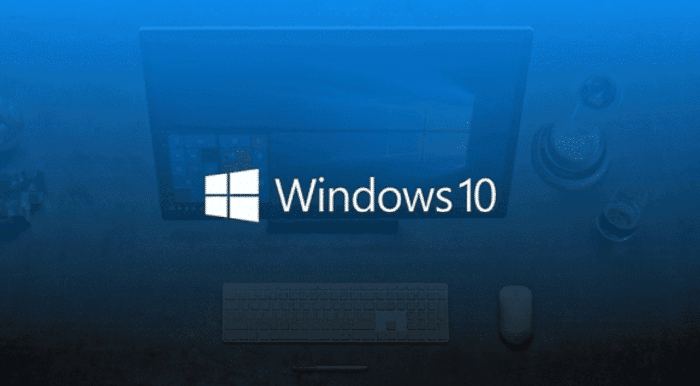
Windows 10으로 업그레이드하는 방법
Windows 10은 Microsoft의 최신 운영 체제로, 많은 새로운 기능과 개선 사항이 포함되어 있습니다. 아직 Windows 7 또는 Windows 8과 같은 이전 버전의 Windows를 사용 중이라면 새로운 기능과 보안 업데이트를 활용하기 위해 Windows 10으로 업그레이드하는 것이 좋습니다. Windows 10으로 업그레이드하는 과정은 간단하며 몇 가지 간단한 단계로 완료할 수 있습니다. 하지만 업그레이드 프로세스를 시작하기 전에 시스템을 준비하기 위해 수행해야 할 몇 가지 작업이 있습니다.
1. 호환성 확인하기
업그레이드 프로세스를 시작하기 전에 시스템이 Windows 10과 호환되는지 확인해야 합니다. 다음은 Windows 10의 최소 시스템 요구 사항입니다.
최소 시스템 요구 사항
- 프로세서: 1GHz 이상의 프로세서 또는 SoC
- RAM: 32비트의 경우 1GB 또는 64비트의 경우 2GB
- 하드 디스크 공간: 32비트 OS의 경우 16GB 또는 64비트 OS의 경우 20GB
- 그래픽 카드: DirectX 9 이상(WDDM 1.0 드라이버 포함)
- 디스플레이: 800×600
시스템이 Windows 10과 호환되는지 확인하려면 호환성 검사 도구를 사용할 수 있습니다. 이 도구는 시스템을 검사하여 Windows 10으로 업그레이드하기 전에 해결해야 하는 호환성 문제가 있는지 알려줍니다.
2. 데이터 백업하기
업그레이드 프로세스를 시작하기 전에 중요한 파일을 잃지 않도록 데이터를 백업하는 것이 중요합니다. 데이터를 백업하는 방법에는 두 가지가 있습니다.
- 수동 백업: 데이터를 외장 하드 드라이브나 USB 드라이브에 복사하여 수동으로 백업할 수 있습니다. 이 과정은 간단하지만 데이터가 많으면 시간이 많이 걸릴 수 있습니다.
- 클라우드 백업: OneDrive 또는 Google Drive와 같은 서비스를 사용하여 클라우드에 데이터를 백업할 수도 있습니다. 이 방법은 데이터가 자동으로 백업되고 어디서나 액세스할 수 있기 때문에 더 편리한 옵션입니다.
3. 복구 드라이브 만들기
업그레이드 프로세스를 시작하기 전에 복구 드라이브를 만드는 것이 좋습니다. 이렇게 하면 업그레이드 과정에서 문제가 발생할 경우 시스템을 복구할 수 있습니다. 복구 드라이브를 만들려면 다음 단계를 따르세요.
- 8GB 이상의 여유 공간이 있는 USB 드라이브를 시스템에 연결합니다.
- 검색창에서 ‘복구 드라이브 만들기’를 검색하고 복구 드라이브 만들기 옵션을 선택합니다.
- 안내에 따라 복구 드라이브를 만듭니다.
4. Windows 10 다운로드하기
호환성을 확인하고, 데이터를 백업하고, 복구 드라이브를 만들었으면 Windows 10을 다운로드할 준비가 된 것입니다. Windows 10을 다운로드하려면 다음 단계를 따르세요.
- Microsoft 웹사이트로 이동하여 ‘지금 다운로드’ 버튼을 클릭합니다.
- 다운로드하려는 Windows 10 버전(홈 또는 프로)을 선택합니다.
- “다운로드” 버튼을 클릭하여 다운로드 프로세스를 시작합니다.
- 다운로드가 완료될 때까지 기다립니다.
5. Windows 10 설치하기
이제 Windows 10을 다운로드했으니 설치할 차례입니다. 방법은 다음과 같습니다.
- 다운로드한 파일을 두 번 클릭하여 설치 프로세스를 시작합니다.
- 화면의 지시에 따라 설치 프로세스를 완료합니다.
- 제품 키를 입력하라는 메시지가 표시될 수 있습니다. 제품 키가 없는 경우 이 단계를 건너뛰고 나중에
- 입력할 수 있습니다.
- 설치 프로세스가 완료될 때까지 기다립니다.
6. Windows 10 설정하기
설치 프로세스가 완료되면 Windows 10을 설정해야 합니다. 수행해야 할 작업은 다음과 같습니다.
- 언어 및 기타 기본 설정을 선택합니다.
- Microsoft 계정으로 로그인하거나 새 계정을 만듭니다.
- 화면의 안내에 따라 설정 프로세스를 완료합니다.
7. 데이터 복원하기
Windows 10을 설정한 후에는 백업에서 데이터를 복원할 수 있습니다. 방법은 다음과 같습니다.
- 백업이 들어 있는 외장 하드 드라이브 또는 USB 드라이브를 시스템에 연결합니다.
- 백업 폴더를 열고 복원하려는 파일을 선택합니다.
- 파일을 시스템에 복사합니다.
Windows 10으로의 업그레이드는 몇 가지 간단한 단계로 완료할 수 있는 간단한 프로세스입니다. 업그레이드 프로세스를 시작하기 전에 시스템이 Windows 10과 호환되는지 확인하고, 데이터를 백업하고, 복구 드라이브를 만드세요. 이 작업이 완료되면 Windows 10을 다운로드하여 설치하고, 설정하고, 데이터를 복원할 수 있습니다.